بروزرسانی سیستم عامل فورتی گیت
قبل از هر چیز ابتدا باید بدانیم چه کسانی میتوانند سیستم عامل فورتی گیت را تغییر دهند. در جواب باید گفت مدیرانی که به پروفایل دسترسی دارند و ادمین فورتی گیت، میتوانند سیستم عامل آن را بروزرسانی کنند. برای بروزرسانی سیستم عامل فورتی گیت، ابتدا آخرین نسخه سیستم عامل را دانلود نمایید.
مطالعه release note هایی که از طریق خدمات پشتیبانی فورتینت در دسترس مشتریان قرار میگیرد، یک نکته حائز اهمیت قبل از هر گونه اقدام جهت بروزرسانی میباشد.
بروزرسانی سیستم عامل فورتی گیت با استفاده از web-based manager
– نسخه های 5,2,X و 5,4,X
1- ابتدا به عنوان کاربر ادمین، در web-based manager لاگین نمایید.
2- به قسمت “System > Dashboard > Status” بروید و ویجت system information را پیدا کنید.
3- گزینه “update” که در کنار firmware version هست، انتخاب کنید.
4- در صفحه بعدی، بر روی “browse” یا “Upload Firmware” کلیک کنید.
5- فایل را در کامپیوتر خود پیدا نموده و سپس firmware image file را انتخاب نمایید.
6- برای بکاپ گیری از فایلهای کانفیگ و شروع بهروزرسانی سیستم عامل، بر روی ” Backup config and upgrade ” کلیک کنید.
حالا فورتیگیت، firmware image file را آپلود میکند، سیستم عامل را به آخرین ورژن ارتقا میدهد و سپس ریست میشود. در این مرحله لاگین فورتیگیت را نشان میدهد. کل این پروسه چند دقیقه طول میکشد.
– نسخه های X,5,6 و X,6,0 و 6,2,X
1- ابتدا به عنوان کاربر ادمین، در web-based manager لاگین نمایید.
2- برای پیدا کردن firmware image file به قسمت “System > Firmware >” بروید و بر روی “browse” کلیک کنید.
3- فایل را در کامپیوتر خود پیدا نموده و firmware image file را انتخاب نمایید.
4- برای بکاپ گیری از فایلهای کانفیگ و شروع بهروزرسانی سیستم عامل بر روی ” Backup config and upgrade ” کلیک کنید.
5- حالا فورتی گیت، firmware image file را آپلود میکند، سیستم عامل را به آخرین ورژن ارتقا میدهد و سپس ریست میشود. در این مرحله لاگین فورتیگیت را نشان میدهد. کل این پروسه چند دقیقه طول میکشد.
بروزرسانی سیستم عامل فورتی گیت از طریق CLI
قبل از شروع مطمئن شوید سرور شما یک سرور TFTP است و در دسترس فورتی گیت است. سپس مطمئن شوید که سرور TFTP در حال کار کردن (اجرا) است. firmware image file جدید را در قسمت روت دایرکتوری سرور کپی کنید. حالا به CLI لاگین شوید. مطمئن شوید که فورتی گیت میتواند به سرور TFTP متصل شود.
حالا می توانید برای پینگ کردن کامپیوتری که در حال اجرای سرور TFTP میباشد، دستورات زیر را انجام دهید:
به عنوان مثال، اگر آدرس IP سرور TFTP ،ا 192.168.1.168 باشد، پینگ اجرایی آن 192.168.1.168 میباشد.
دستورات زیر را برای کپی کردن firmware image از سرور TFTP به فورتی گیت وارد نمایید:
<execute restore image tftp <filename> <tftp_ipv4
فورتیگیت با این پیام پاسخ میدهد: “این عملیات منجر به جایگزین شدن سیستم عامل فعلی خواهد شد!” آیا میخواهید ادامه دهید؟ (y/n)
گزینه “Y” را انتخاب کنید تا فورتی گیت، firmware image file را آپلود نماید و نسخه سیستم عامل را به ورژن جدید ارتقا دهد و بعد در این مرحله دستگاه ریست میشود. انجام این پروسه چند دقیقه زمان میبرد. مجددا به CLI وصل شوید.
نحوه تغییر نسخه فورتی گیت به ورژن پایینتر
به طور کلی تغییر نسخه فورتی گیت به ورژن پایینتر توصیه نمیشود. چنانچه تصمیم به این کار گرفتهاید، در نظر داشته باشید ممکن است بکاپ configuration بعد از downgrade کردن، قابلیت دسترسی نداشته باشد. طبق روش زیر میتوان مراحل downgrade کردن فورتی گیت را انجام داد:
– نحوه داونگرید کردن فورتیگیت به نسخه قبلی سیستم عامل در GUI
1- به عنوان ادمین در FortiGate GUI لاگین شوید.
2- از قسمت “system” وارد “Firmware” شوید.
3- به منظور یافتن firmware image file دانلود شدۀ قبلی، در قسمت زیر “Upload Firmware” بر روی”Browse” کلیک کنید.
4- بر روی “Confirm version downgrade” کلیک کنید.
5- سپس بر روی “Backup config and downgrade” کلیک نمایید.
دستگاه FortiGate از configuration های فعلی بر روی کامپیوتر ادمین بکاپ میگیرد، firmware image files را آپلود میکند، ورژن سیستم عامل جدید را بهروزرسانی میکند و ریست میشود. این پروسه چند دقیقه زمان میبرد.
– نحوه دانگرید کردن فروتیگیت به نسخه قبلی سیستم عامل در CLI
1- مطمئن شوید سرور TFTP در حال اجرا است.
2- firmware image files جدید را بر روی روت دایرکتوری TFTP server کپی کنید.
3- به CLI لاگین شوید.
4- برای اطمینان از اتصال فورتیگیت، سرور TFTP را پینگ کنید.
<execute ping <tftp_ipv4
5- برای کپی کردن firmware image files از سرور TFTP، این دستور را در فورتی گیت وارد کنید:
<execute restore image tftp <filename> <tftp_ipv4
در این صورت، با چنین پیامی مواجه میشوید:
!This operation will replace the current firmware version
Do you want to continue? (y/n)
6- “y” را بزنید تا دستگاه فورتی گیت، firmware image file را آپلود کند، سپس چنین پیامی برای شما خواهد آمد:
.Get image from tftp server OK
.Check image OK
!This operation will downgrade the current firmware version
Do you want to continue? (y/n)
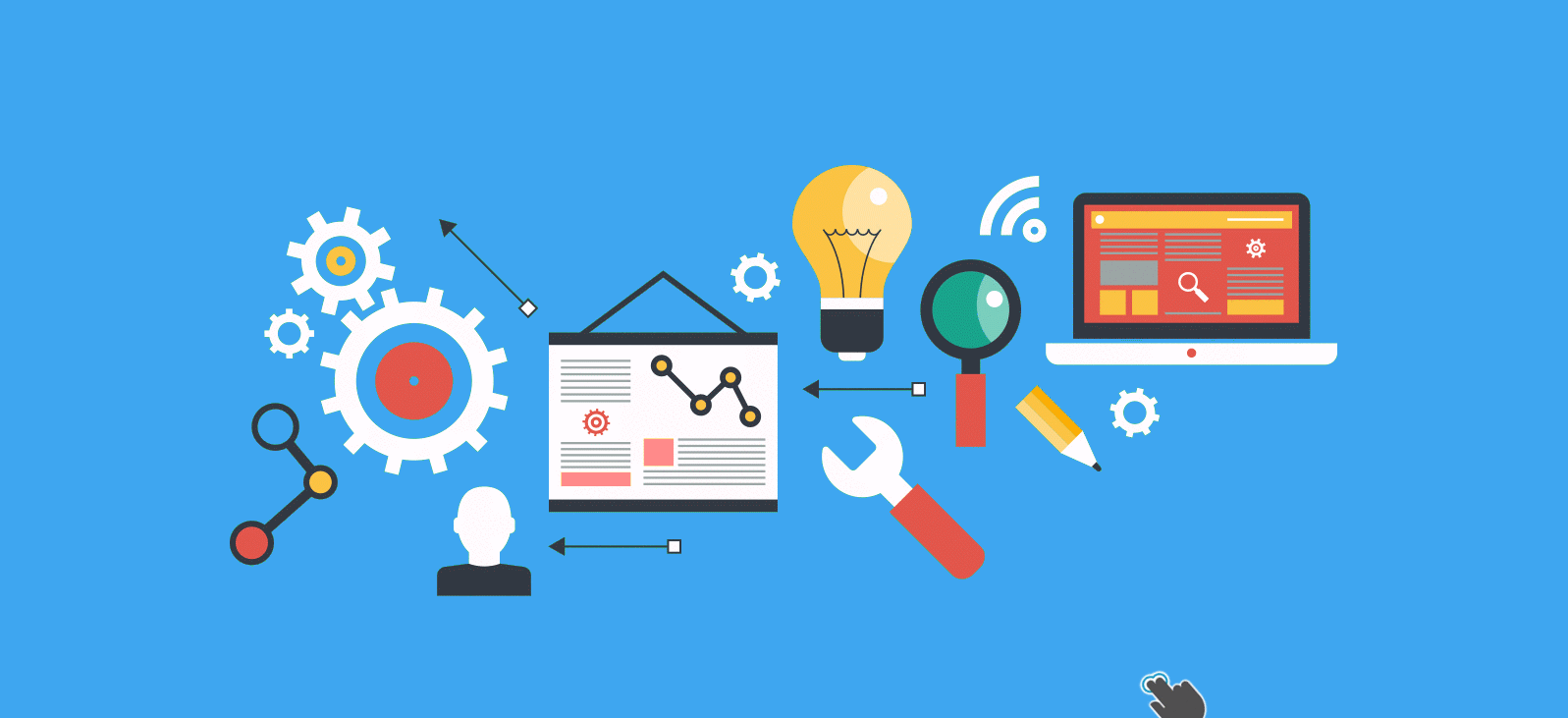




![چگونه از کاربران Active directory در فایروال فورتی گیت استفاده کنیم؟ [ستاک فناوری ویرا]](https://www.setakit.com/wp-content/uploads/2023/12/use-active-directory-objects-directly-in-policies-240x144.jpg)
![پروتکل STP چیست و چگونه کار میکند؟ [ستاک فناوری ویرا]](https://www.setakit.com/wp-content/uploads/2023/12/STP-240x144.png)
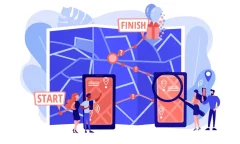
2 دیدگاه برای “بروزرسانی سیستم عامل فورتی گیت”
ناشناس
می گوید:نحوه آپگرید فرم ور در حالتی که دستگاه ها HA هستند به چه صورته؟
zb.sharafi
می گوید:این کار خیلی ساده است. کافیه اول دستگاه primary را بروز رسانی کنید که در واقع ابتدا secondary را به روز میکند و سپس خودش را